先看看效果图:


图文教程 1、选择一个合适的英文字体,这里我选择的是:Barbershop in Thailand.ttf

2、选择一个炫酷的图片,并剪切到文字里去:

3、将背景调成深色调(尽量不要纯黑色,用字体主色调—蓝的深部,整体看着会更加和谐),并在周围加上一些装饰(圆、方、三角、浪线等)

4、除了背景图层,将其他的图层盖印,并隐藏其他图层,在盖印的图层上,选择:滤镜–液化


5、在液化窗口里,选择向前变形工具(默认的第一个),然后将笔触调整到跟笔画粗细相当的大小,顺着笔画的方向,涂抹一遍即可:
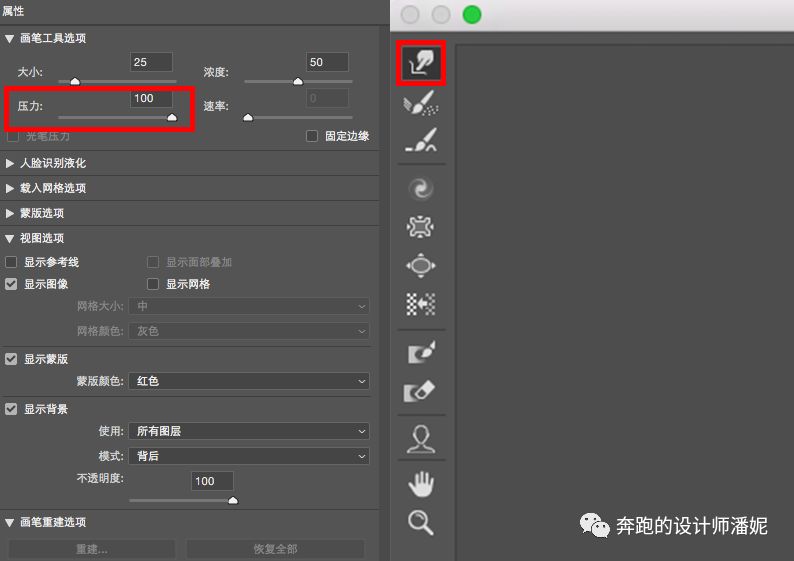


6、将所有的笔画涂抹一遍后(切记,只需要涂抹一遍),在液化窗口点击确定,并点滤镜液化效果(最近使用的滤镜,不是下面的),按三四次即可,

7、并且在某一些笔画的末尾处,往下拖拉,让液态的效果更佳明显,注意液体往下流的规律:结束的地方呈现球状,中间要变细

8、新建一个空图层并剪切到字母图层上,在笔画接触的地方,用套索选区添加选区,并用画笔工具画上投影:


9、画一个矩形边框,并结合蒙版工具,做出前后遮挡的效果,注意也要加上投影:

其他作品赏析










除了用于字体效果以外,这种方法在很多抽象图形的制作中同样十分有效。
 站长资讯网
站长资讯网